انتقال برنامه ها به کارت SD
دیر یا زود هر کاربر از دستگاههای Android با وضعیتی مواجه است که در آن حافظه داخلی دستگاه به پایان می رسد. هنگامی که سعی می کنید برنامه های جدید موجود یا برنامه های جدید را به روزرسانی کنید، در Play Market ظاهر می شود که فضای کافی برای شما وجود ندارد؛ برای تکمیل عملیات، باید فایل های رسانه ای یا برخی برنامه ها را حذف کنید.
محتوا
ما برنامه Android را به کارت حافظه انتقال می دهیم
اکثر برنامه ها به صورت پیش فرض در حافظه داخلی نصب می شوند. اما همه چیز بستگی به محل نصب برنامه نویس برنامه دارد. همچنین تعیین می کند که آیا در آینده می توان انتقال داده های برنامه را به یک کارت حافظه خارجی یا نه.
همه برنامه ها را نمی توان به کارت حافظه انتقال داد. کسانی که از قبل نصب شده اند و برنامه های کاربردی سیستم را نمی توانند منتقل کنند، حداقل در غیاب حقوق ریشه. اما اکثر برنامه های دانلود شده تحمل حرکت "خوب است.
قبل از شروع انتقال، اطمینان حاصل کنید که فضای کافی در کارت حافظه وجود دارد. اگر کارت حافظه را حذف کنید، برنامه هایی که به آن منتقل شده اند کار نخواهند کرد. همچنین انتظار نداشته باشید که برنامه های کاربردی در دستگاه دیگری کار کنند، حتی اگر کارت حافظه ی مشابهی را وارد کنید.
لازم به ذکر است که برنامه ها به طور کامل به کارت حافظه منتقل نمی شوند، برخی از آنها در حافظه داخلی باقی می مانند. اما حجم اصلی در حال حرکت است، آزاد سازی مگابایت لازم است. اندازه بخش قابل حمل نرم افزار در هر مورد متفاوت است.
روش 1: AppMgr III
برنامه AppMgr III رایگان (برنامه 2 SD) خود را ثابت کرده است که بهترین ابزار برای حرکت و از بین بردن برنامه ها است. خود برنامه همچنین می تواند به نقشه منتقل شود. برای استاد بسیار ساده است. روی صفحه نمایش فقط سه زبانه نمایش داده می شود: "Movable" ، "On SD card" ، "On phone" .
AppMgr III را در Google Play دانلود کنید
پس از دانلود، موارد زیر را انجام دهید:
- اجرای برنامه او به طور خودکار لیستی از برنامه ها را آماده می کند.
- در برگه «رومینگ» برنامه مورد نظر را انتخاب کنید.
- در منو، "انتقال برنامه را انتخاب کنید. "
- یک صفحه باز می شود که توضیح می دهد که کدام عملکردها ممکن است پس از عملیات کار نکند. اگر می خواهید ادامه دهید، روی دکمه مناسب کلیک کنید. بعد، "انتقال به کارت SD" را انتخاب کنید .
- برای انتقال تمام برنامه ها به صورت همزمان، باید با کلیک کردن بر روی آیکون در گوشه سمت راست بالای صفحه، یک آیتم تحت نام مشابه را انتخاب کنید.
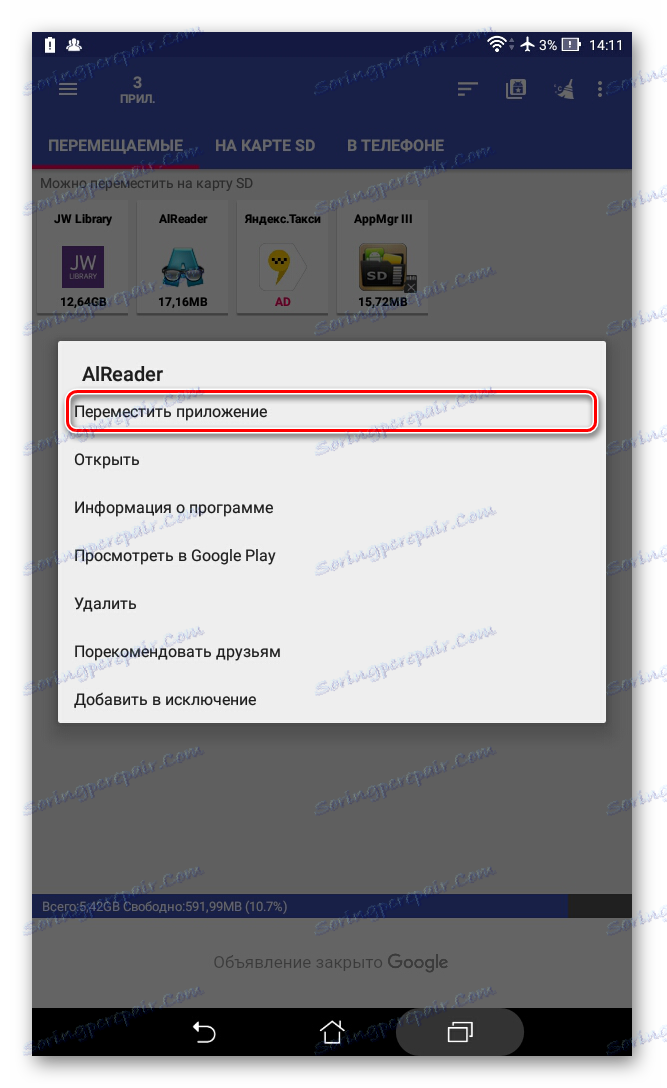
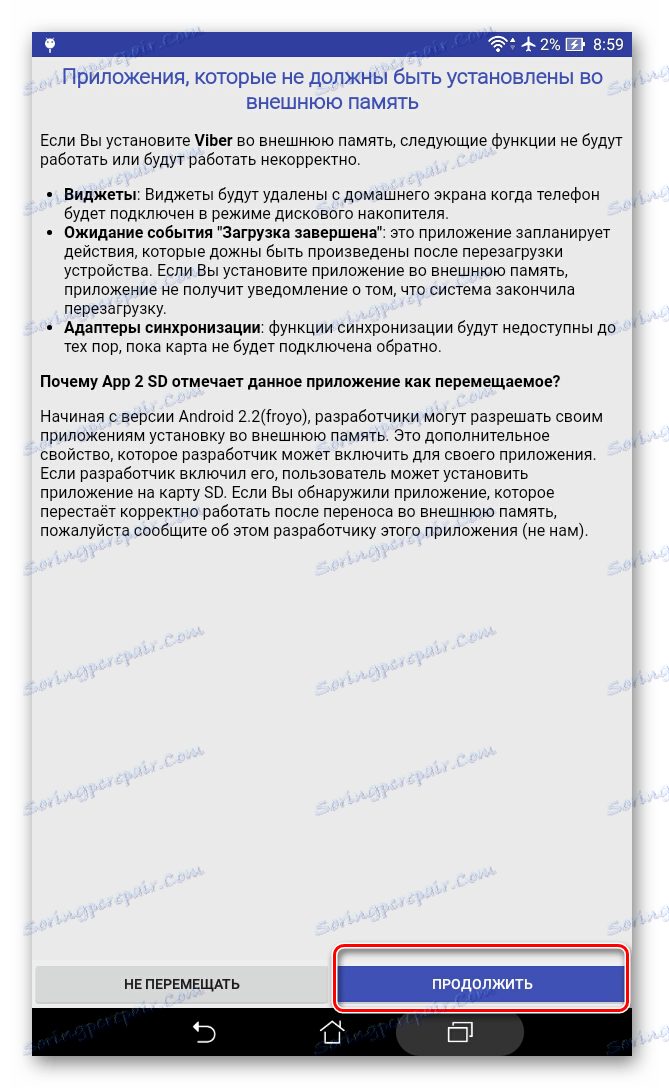
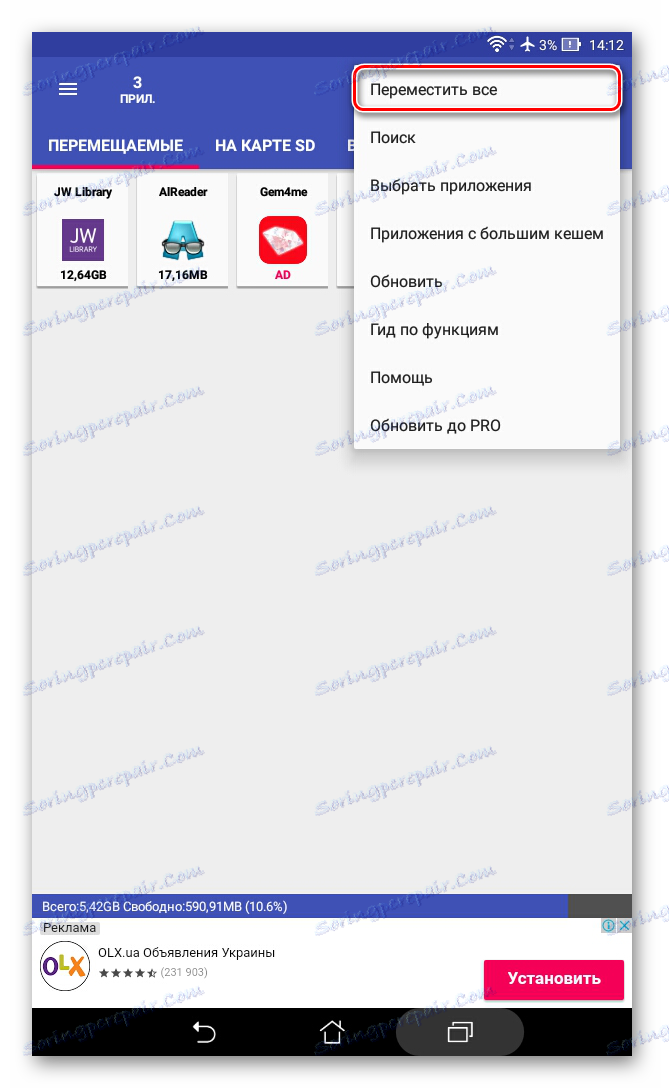
یکی دیگر از ویژگی های مفید پاک کردن خودکار حافظه پنهان برنامه است. این روش همچنین به فضای آزاد کمک می کند. 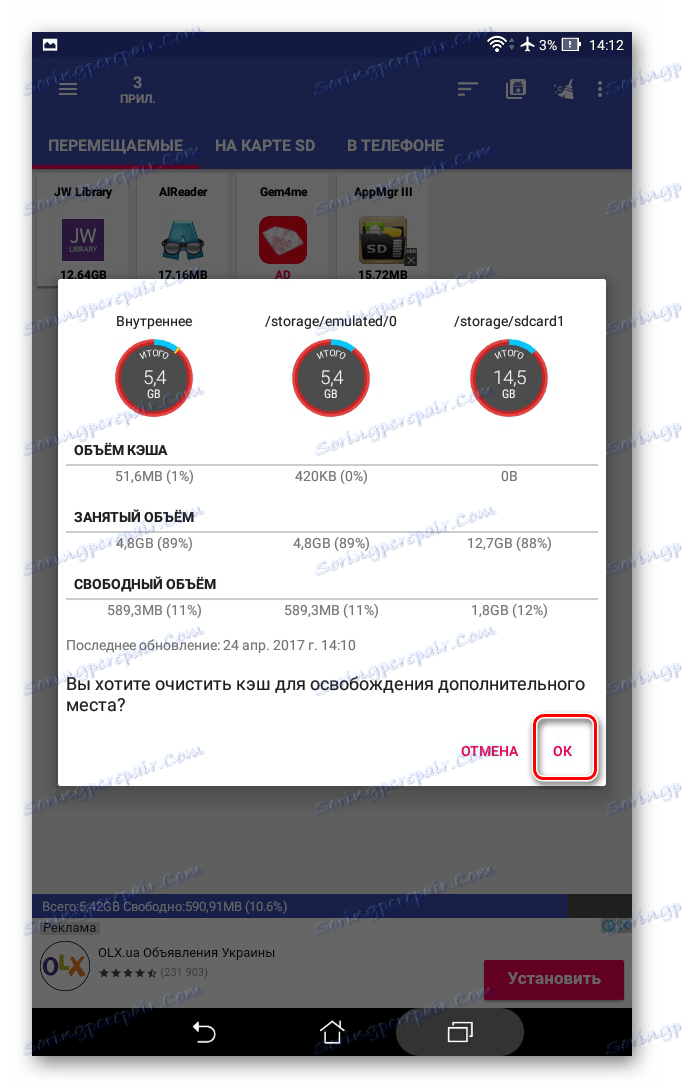
روش 2: FolderMount
FolderMount یک برنامه برای انتقال کامل برنامه ها به همراه حافظه پنهان است. برای کار با آن، به ROOT نیاز خواهید داشت. اگر وجود دارد، شما حتی می توانید با برنامه های کاربردی سیستم کار کنید، بنابراین باید پوشه ها را با دقت انتخاب کنید.
FolderMount را در Google Play دانلود کنید
و برای استفاده از برنامه، این دستورالعمل ها را دنبال کنید:
- پس از شروع برنامه، برای اولین بار برای حقوق ریشه ها بررسی کنید.
- روی نماد "+" در گوشه بالای صفحه کلیک کنید.
- در قسمت «نام»، نام برنامه را برای انتقال وارد کنید.
- در خط "منبع"، آدرس پوشه را با حافظه پنهان برنامه وارد کنید. به عنوان یک قاعده، آن را در:
SD/Android/obb/ - "Assignment" - پوشهیی که میخواهید کش را منتقل کنید. این مقدار را تنظیم کنید.
- پس از وارد شدن تمام پارامترها، علامت را در بالای صفحه کلیک کنید.

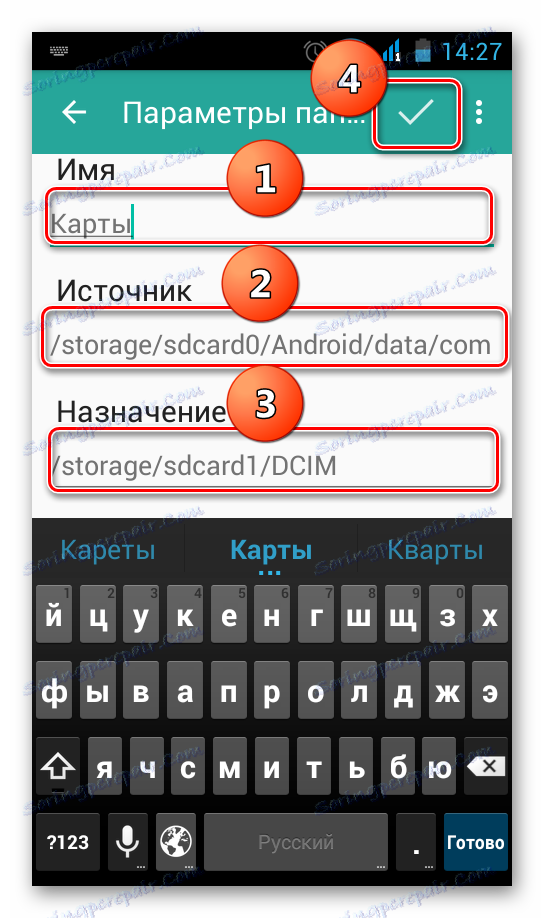
روش 3: انتقال به sdcard
ساده ترین راه استفاده از برنامه Move to SDCard است. این بسیار آسان است برای استفاده و طول می کشد تنها 2.68 مگابایت. نماد برنامه در تلفن ممکن است "Delete" نامیده شود.
دانلود Move to SDCard را در Google Play دانلود کنید
با استفاده از این برنامه به شرح زیر است:
- منو را در سمت چپ باز کنید و "انتقال به نقشه" را انتخاب کنید.
- کادر کنار برنامه را علامت بزنید و با کلیک روی "انتقال" در پایین صفحه، روند را شروع کنید.
- پنجره اطلاعاتی باز می شود که روند حرکت را نشان می دهد.
- شما می توانید روش معکوس را با انتخاب آیتم "انتقال به حافظه داخلی" انجام دهید .
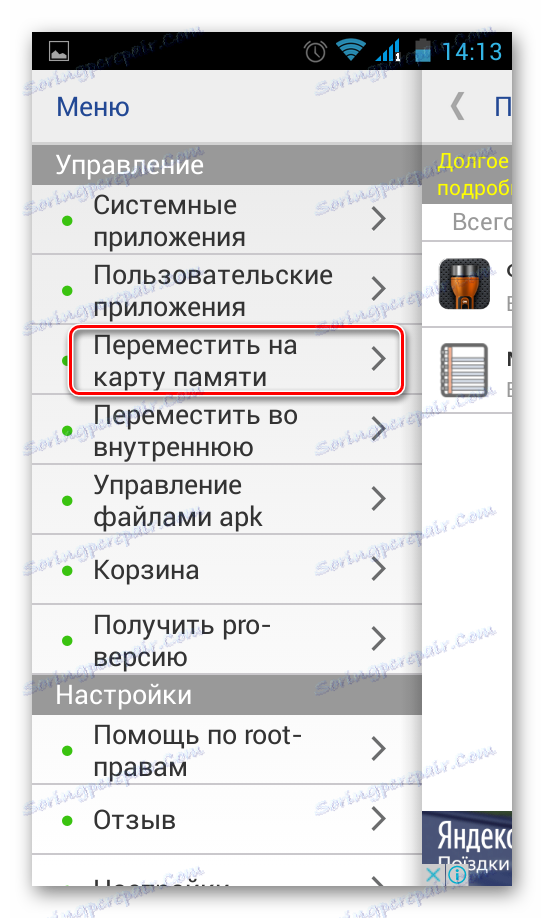
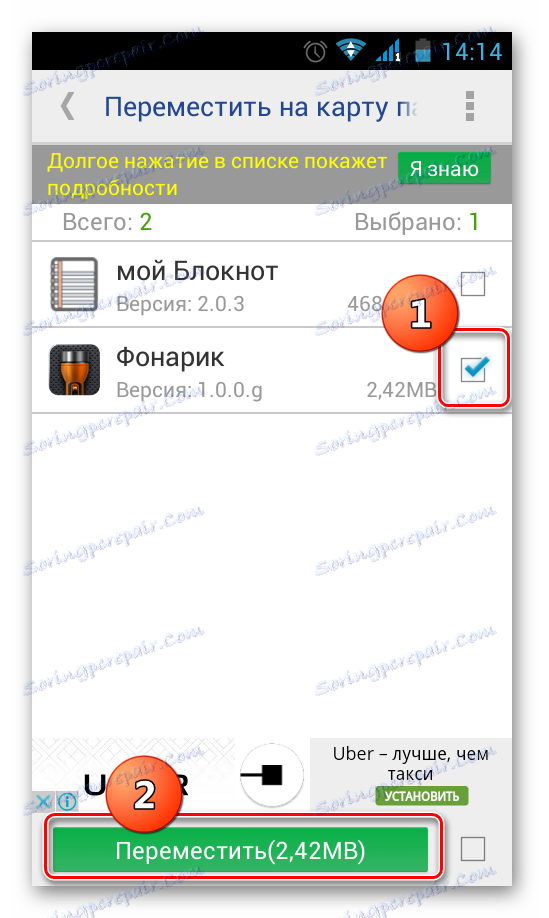

روش 4: وجوه منظم
علاوه بر تمام موارد فوق، سعی کنید انتقال سیستم عامل داخلی را انجام دهید. این ویژگی فقط برای دستگاههایی است که نسخه Android 2.2 و بالاتر نصب شده است. در این مورد، موارد زیر را انجام دهید:
- به «تنظیمات» بروید ، بخش «برنامه ها» یا «برنامه کاربردی» را انتخاب کنید .
- با کلیک بر روی برنامه مناسب، می توانید ببینید که آیا "انتقال به کارت SD" فعال است.
- پس از کلیک روی آن، روند حرکت شروع می شود. اگر این دکمه فعال نیست، این عملکرد برای این برنامه در دسترس نیست.
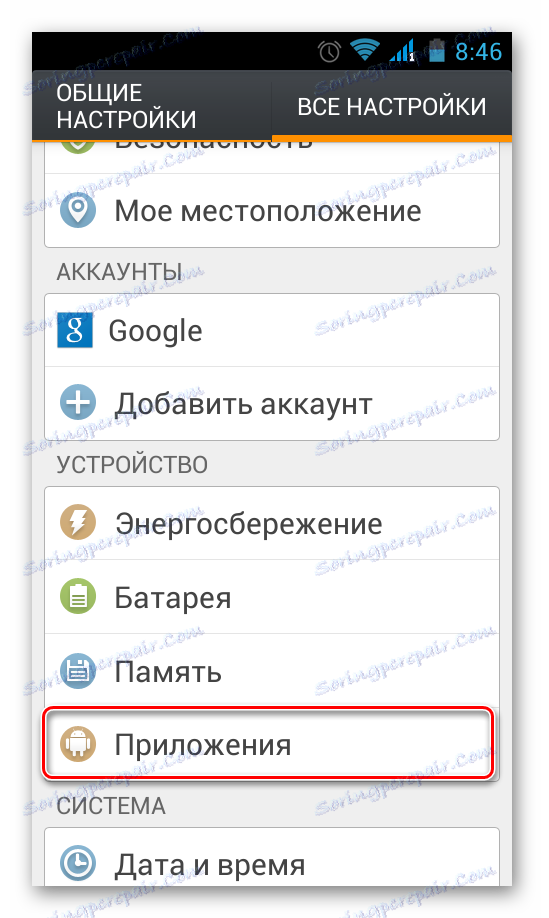
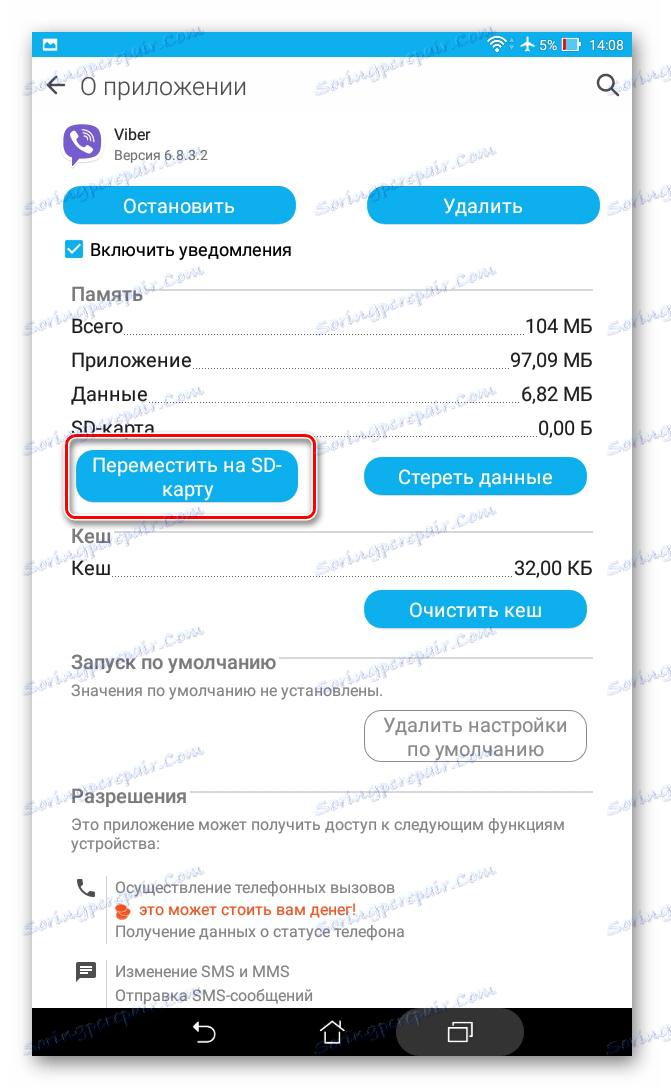
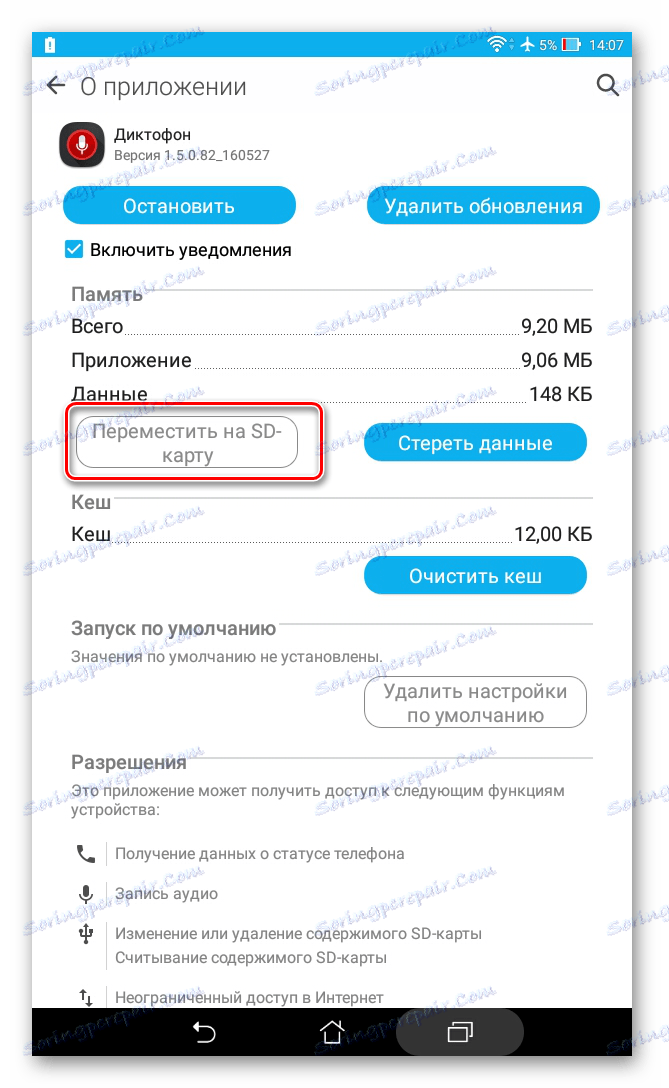
اما اگر نسخه اندرویدی کمتر از 2.2 باشد، آیا توسعه دهنده امکان حرکت را فراهم نکرده است؟ در چنین مواردی، نرم افزار شخص ثالث، که ما درباره آن صحبت کردیم، می تواند کمک کند.
با استفاده از دستورالعمل های این مقاله، شما می توانید برنامه های کاربردی را به کارت حافظه و پس از آن انتقال دهید. و حضور ROOT حقوق فرصت های بیشتری را فراهم می کند.
همچنین ببینید: دستورالعمل برای تغییر حافظه گوشی هوشمند به کارت حافظه